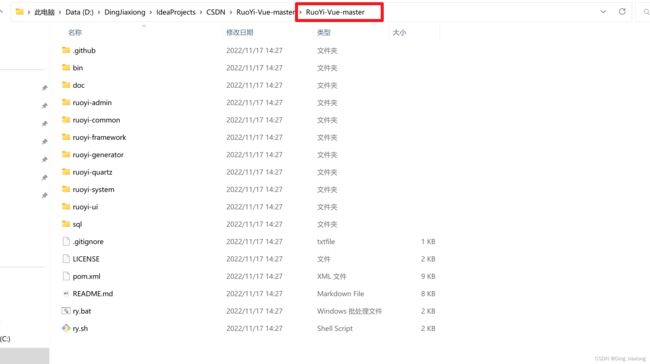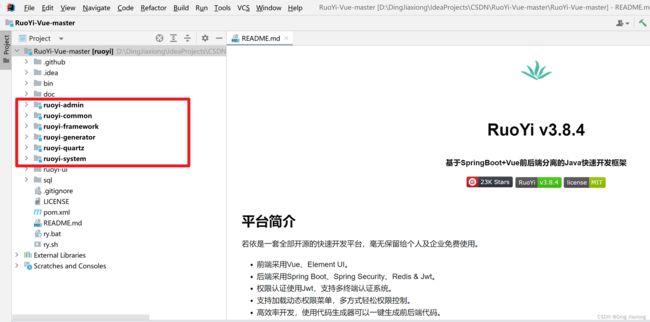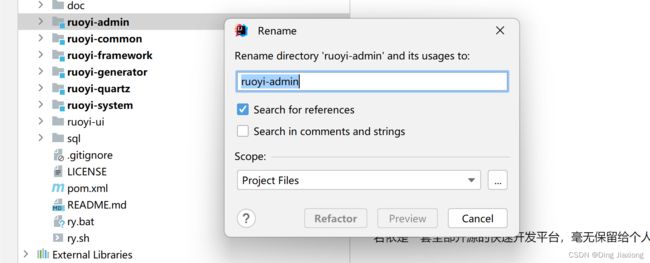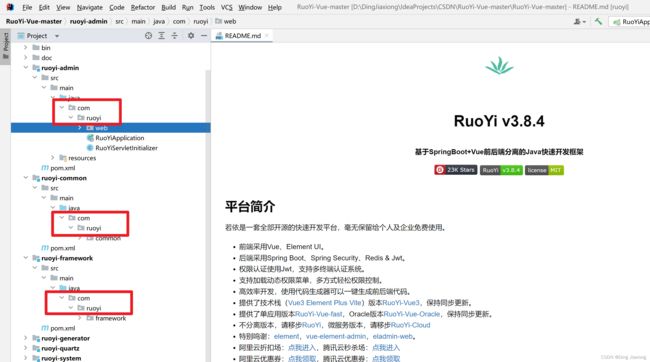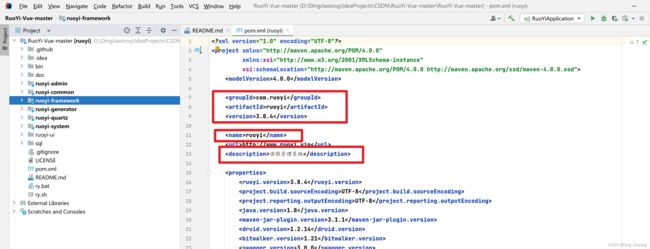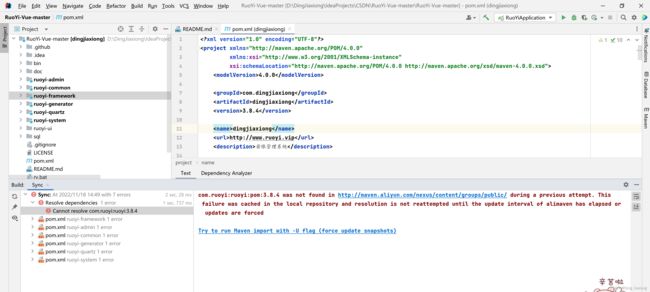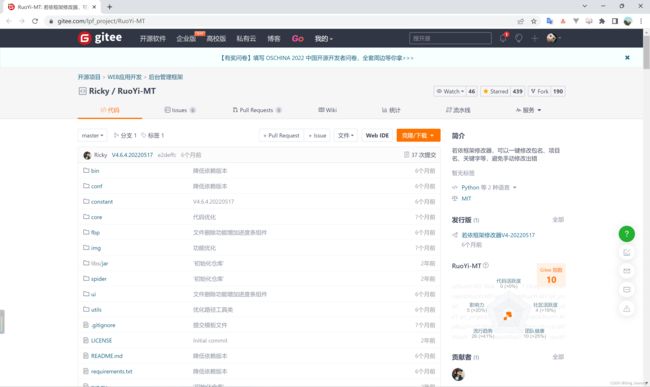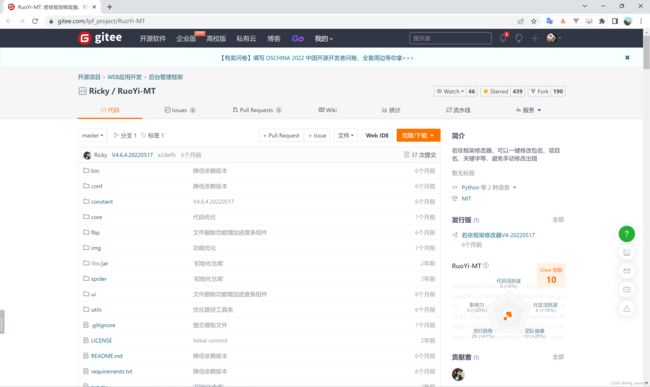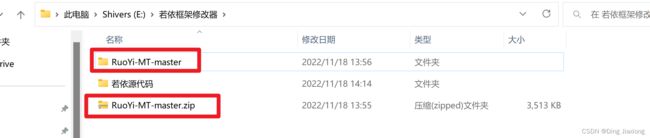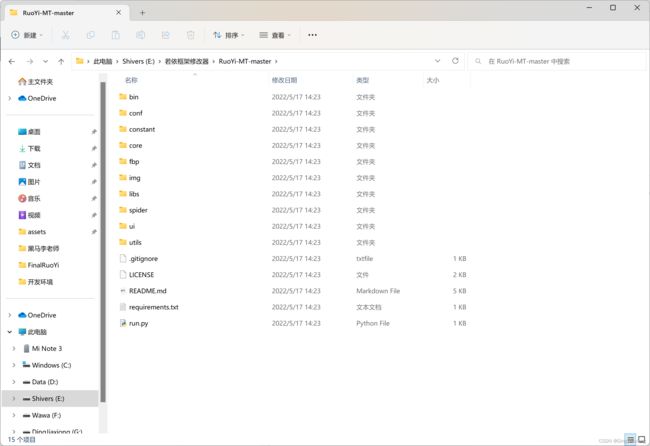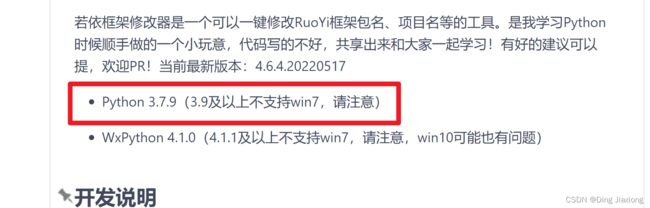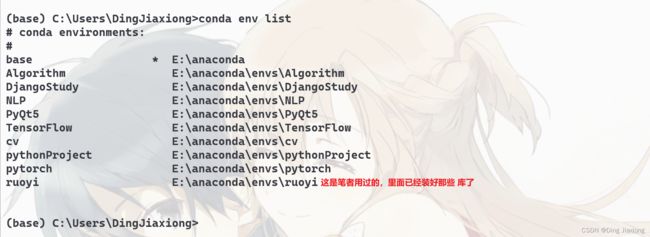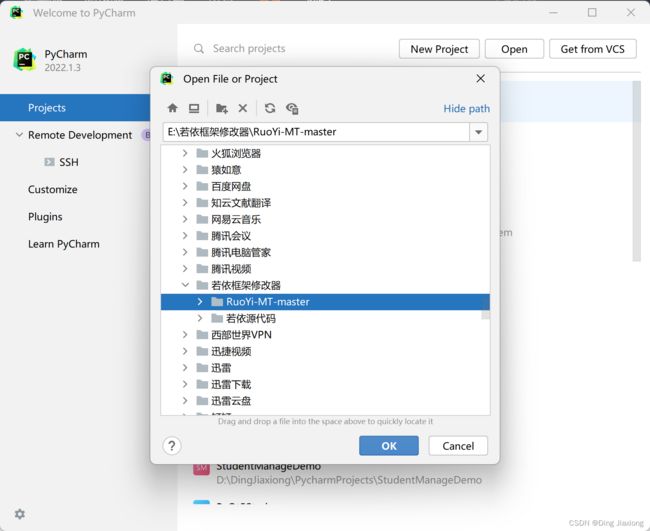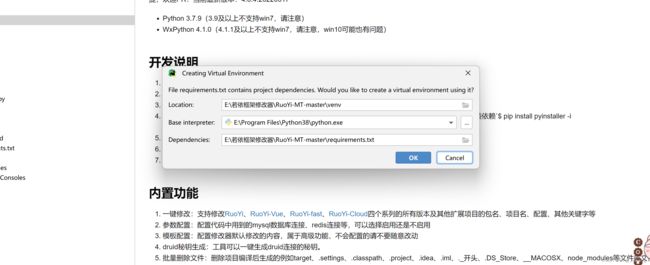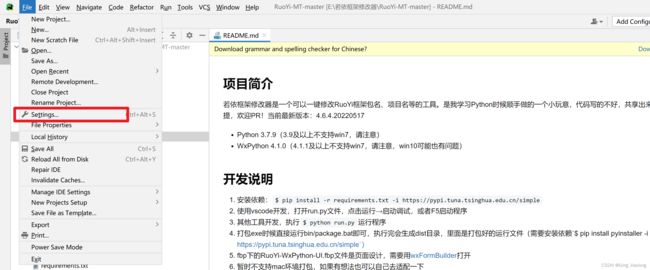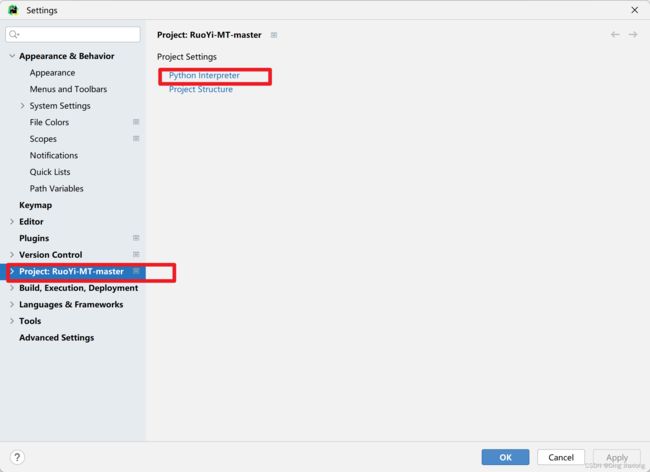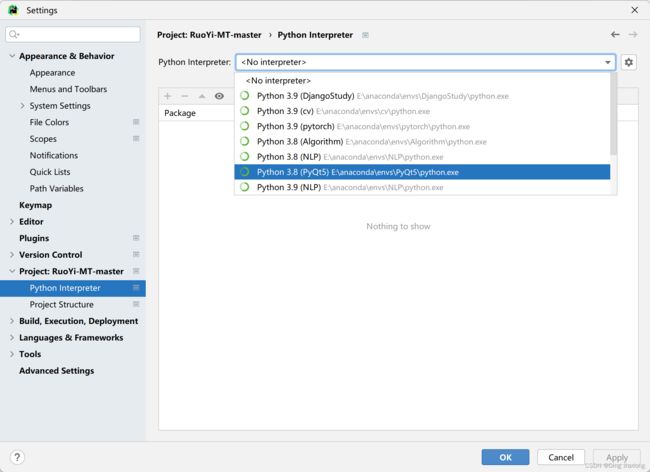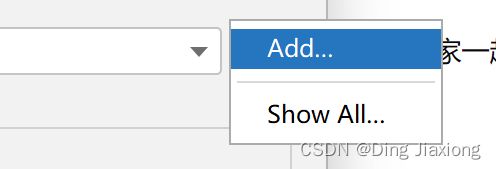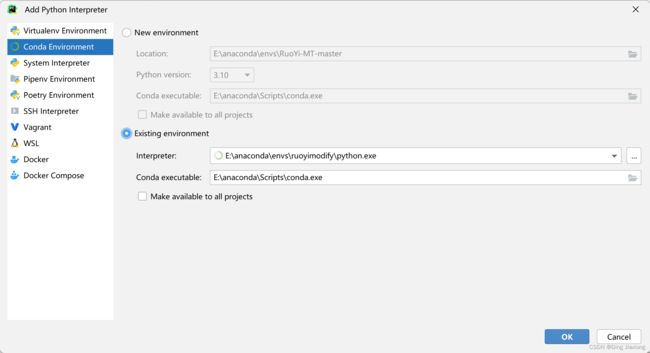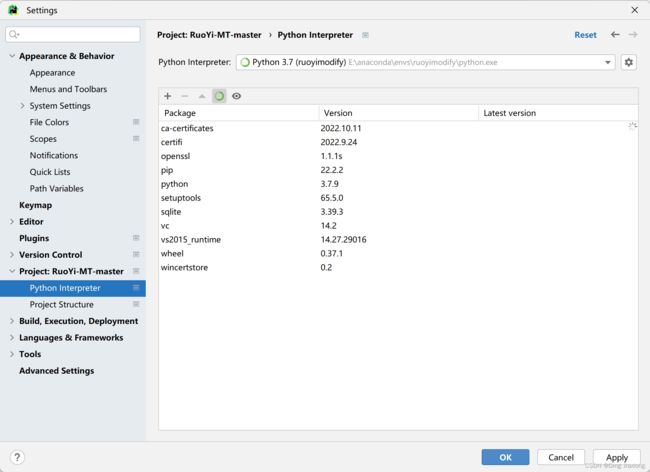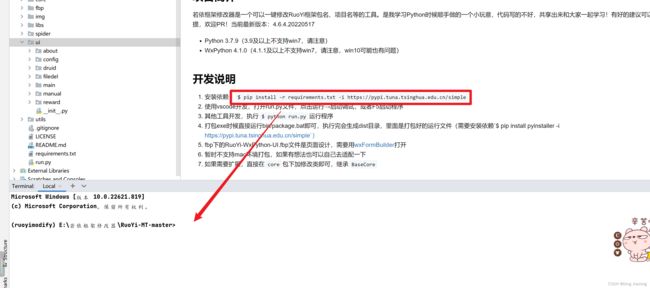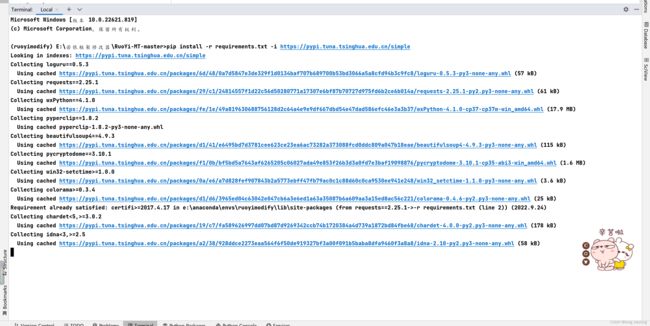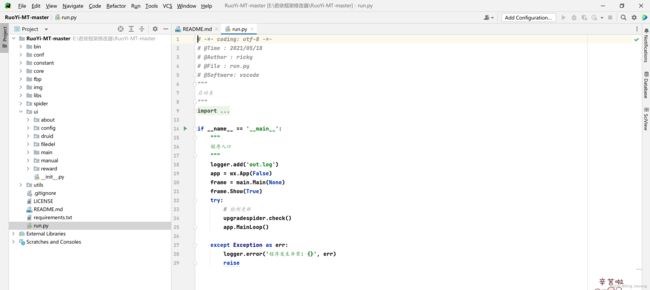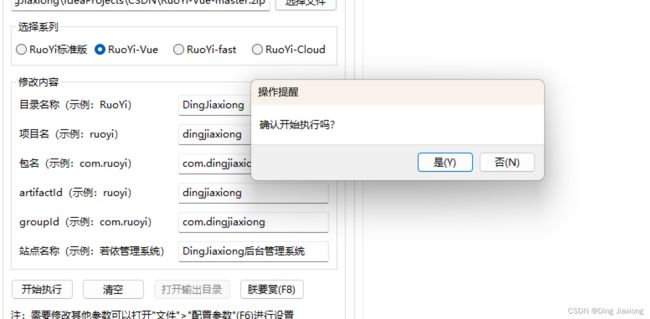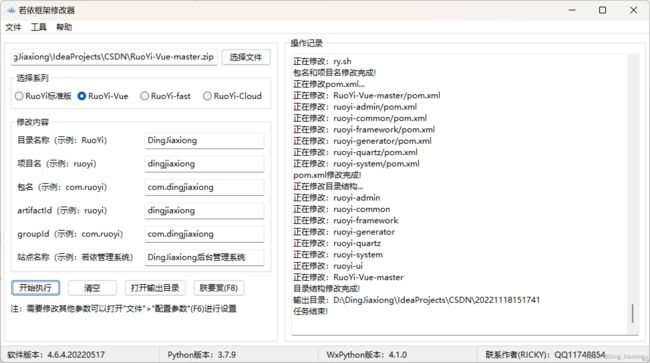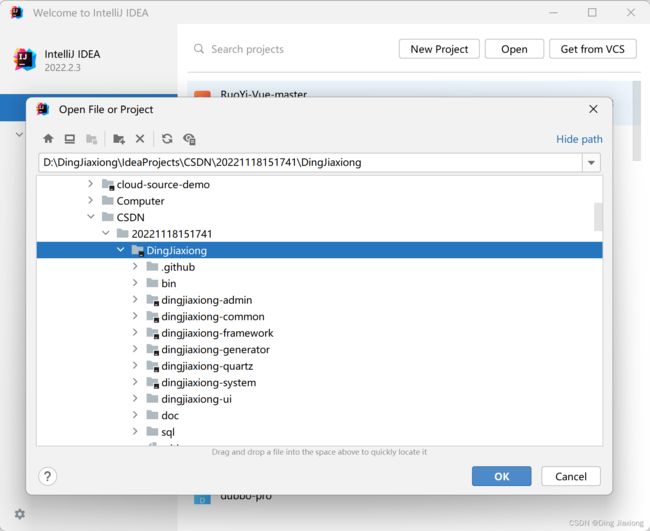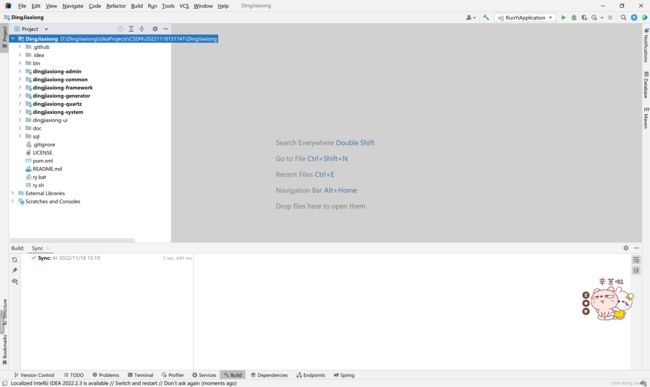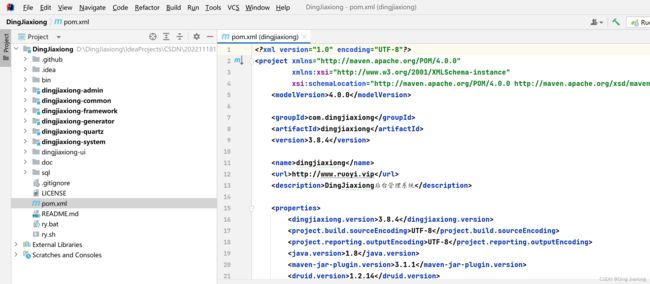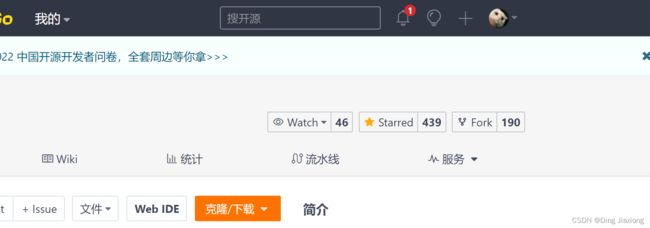亲测好用的开发工具【1】 RuoYi-MT
亲测好用的开发工具【1】
文章目录
-
-
- 亲测好用的开发工具【1】
-
- RuoYi-MT
-
- 1 问题引入
- 2 RuoYi-MT
- 3 使用RuiYi-MT
-
RuoYi-MT
1 问题引入
没错,又是若依,今天遇到一个需求,就是用若依打底,做一个自己的前后端分离的后台管理系统。
但是吧,从官网不管是下载下来压缩包还是直接Clone 下来的项目【这里笔者以Ruoyi框架前后端分离版为例】
都有一些非常明显的问题:
-
项目名
最外层的项目名
Ruoyi-Vue-master,这,当然这里非常好修改,因为这个不会牵连其他地方。 -
模块名
在我们用IDEA 打开这个项目后
当同步完成后,可以非常明显地看见,到处都是
ruoyi的字眼,我是要做一个自己的项目啊!!这些好不好修改呢,其实好像也还行OK,我们再往下看
-
包名
OK, 又来了,每一个包 还是
ruoyi啥啥的,我是要做一个自己的项目啊!!!!!再往下看 -
最外层的pom.xml文件
这… 这个我也可以直接改吗?大家不用试了,笔者已经帮你们试过了,这里一旦自己改掉
稍不注意【当然自己改也不是不行】
没错,直接出事儿了,什么什么东西在阿里镜像中找不到【反正这样改,下一步就算把其他模块中引用 都改掉,亲测不行】
-
…
-
还有很多地方,这里笔者就不一一 列举了
【So】
有没有一种方法、或者一个工具 直接瞬间完成这些事情,改得彻底、改得放心、改得“能运行”?
【答案是当然的】
2 RuoYi-MT
项目Gitee 地址:https://gitee.com/lpf_project/RuoYi-MT
【简单介绍】
若依框架修改器【RuoYi-MT】是一个可以一键修改RuoYi框架包名、项目名等的工具。
作品作者在学习Python 的时候,【顺手】做的一个小玩意儿,我…
【内置功能】
- 一键修改:支持修改RuoYi、RuoYi-Vue、RuoYi-fast、RuoYi-Cloud四个系列的所有版本及其他扩展项目的包名、项目名、配置、其他关键字等
- 参数配置:配置代码中用到的mysql数据库连接、redis连接等,可以选择启用还是不启用
- 模板配置:配置修改器默认修改的内容,属于高级功能,不会配置的请不要随意改动
- druid秘钥生成:工具可以一键生成druid连接的秘钥。
- 批量删除文件:删除项目编译后生成的例如target、.settings、.classpath、.project、.idea、.iml、._开头、.DS_Store、__MACOSX、node_modules等文件或文件夹
- 关于我们:介绍本工具的信息。
- 打赏作者:弹出打赏的对话框,可以扫码打赏。
- 检测更新:爬取gitee地址解析标签来判断是否有新版本。
【修改内容】
- 项目的包名,例如
com.ruoyi修改为com.xxx - 项目的项目名,例如ruoyi修改为xxx,包括模块文件夹的名字也会改掉
- 项目的pom文件以及其中的配置属性
- 项目的站点名称(或者叫标题),主要体现在页面上
- 项目的配置文件,比如数据库连接、redis连接等(需要开启配置)
- 脚本文件的修改,比如bin/xxx.bat或者ry.sh
【OK,就不多介绍了,仓库里面都有】现在笔者直接来演示一下 如何使用这个被顺手 做出来的玩意儿。( 其实用很简单)
3 使用RuiYi-MT
【下载】
项目地址:https://gitee.com/lpf_project/RuoYi-MT
Clone 也行,直接下载压缩包也行
![]()
这里笔者就已经提前下好了
直接解压后,看看项目目录
没错,就是用Python 写的【好像上面已经说了 …】
【创建虚拟环境】
打开我们vscode 也好、pycharm 也好、命令行也好…,笔者这里就用pycharm 了,
【为了方便演示,笔者这里再用 conda 搞一个虚拟环境 ruoyimodify【就只是想把装环境的步骤搞进来,然后不“污染”笔者的其他环境】】
这个很简单
项目作者用的Python 版本是
OK, 那笔者 就搞个一样的
使用conda env list 命令 可以查看当前电脑已经有了 的虚拟环境列表
OK,来一个新的
conda create --name ruoyimodify python=3.7.9
y【直接回车】
OK, 一个新的虚拟环境 就装好了
【导入项目】
这里笔者就直接上 pycharm 了
OK
直接进来后,它提示我创建一个新的虚拟环境,我都创好了,反手就是直接Cancel
可以看到,我们新建的虚拟环境 还没上来,你行, 我自己Add
点小齿轮
OK
OK
【安装依赖库】
其实作者已经 给我们把命令在文档中写好了【贴心捏】
打开命令行
直接贴下来就行了 pip install -r requirements.txt -i https://pypi.tuna.tsinghua.edu.cn/simple
笔者其实本地都下载过了,所以这里看不到 下载的进度条,大家等待 安装完成就行,有清华源Buff 加持,还是挺快的
OK
【运行】
现在就到最后一步了,可以启动它了,就在根下,一个叫 run.py 的文件
直接右键运行
出来了
这个界面很好懂吧,都做成这样 了
这里笔者就快速填一下
![]()
点击“开始执行”
是!!!
也就… 1秒多点??
OK, 现在已经修改完成 了,一起来看看改成啥样了吧
使用IDEA 导入这个项目
妙啊,妙蛙种子
OK,就说到这里吧,感谢作者顺手做的软件,大家别忘了 + star
OK,肯定还有一些功能就大家自己去看吧。希望我的文章能够给予大家一定的帮助,关注我,我是卷王 DingJiaxiong。
这是我的CSDN 主页:https://dingjiaxiong.blog.csdn.net/
最后,我们一定能够成为我们想要去成为的人。
下个工具见。